TeamViewer是一个能在任何防火墙和NAT代理的后台用于远程控制,桌面共享和文件传输的简单且快速的解决方案。为了连接到另一台计算机,只需要在两台计算机上同时运行 TeamViewer 即可,而不需要进行安装(也可以选择安装,安装后可以设置开机运行)。该软件第一次启动在两台计算机上自动生成伙伴 ID。只需要输入你的伙伴的ID到TeamViewer,然后就会立即建立起连接。
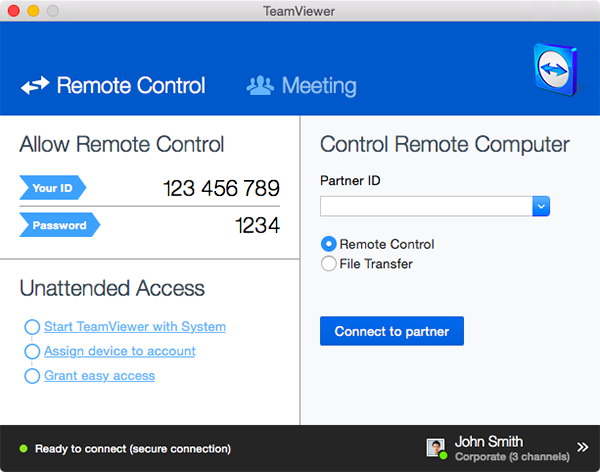
软件功能
1、可支援亲朋好友并存取无人看管的电脑(Windows、Mac、Linux)。
2、使用多种触控方式轻松控制远端电脑,包括按鼠标左键、按鼠标右键、拖放、滚轮、缩放、变更屏幕大小等。
3、完整的键盘控制,包括Ctrl、Alt、Windows?等特殊键。
4、轻松使用防火墙和Proxy服务器存取电脑。
5、远端重新开机。
6、新版TeamViewer 8中,新增功能:收听和观看远程计算机上的动态,包括系统声音、音乐或视频。
软件特点
无需安装
TeamViewer 没有复杂的安装过程,只需要双方都运行TeamViewer记住彼此的ID即可。
突破防火墙
使用TeamViewer可以完全突破防火墙的限制,无需担心是否是固定IP。
高速度高质量
无论你是LAN或者拨号连接TeamViewer都会根据实际网络状况优化传输速度和显示质量。
安全标准
采用密钥交换和AES (256位) 会话编码,https/SSL采用 相同的安全标准。
多功能
支持在线状态显示、语音功能、传输文件功能、远程管理无人执守的服务器等。
美观易用
TeamViewer的界面简约漂亮,操作极其简单,无需专业知识即可轻松上手。非商业用途免费!
TeamViewer 连接说明
要进行远程控制,首先两方电脑都必须执行TeamViewer。 运行TeamViewer 后,TeamViewer的服务器会自动分配一个ID和密码给你,ID是固定的,但密码是随机的,每次执行都会不同。左边是您的ID和密码(若是对方要主动连你,要将此告诉对方),在右边输入对方的ID (连续输入不用空格)就可以连到对方了。
选择“远程支持”(Remote support)连线方式可以在您的电脑上显示对方的桌面,您可以控制对方的电脑就像自己在该电脑前一样。 (对方桌面右下角也会有个小小的控制视窗,可以让对方知道连线进来的人是谁,和控制「结束连线」与「聊天对谈」)
常见问题
1.TeamViewer 13基本系统要求是什么?
TeamViewer 13支持Windows、macOS、Linux、Chrome OS、iOS、Android、Windows Universal Platform和BlackBerry。
2.TeamViewer 13相比于其他远程软件有哪些亮点?
TeamViewer供免费试用,无需提交任何个人信息。同时,您可在家中将其免费地用于个人用途,提供30多种语言版本并支持国际键盘。从最先进的系统软件到旧版操作系统,TeamViewer可在种类广泛的操作系统上运行。智能连接设置和路由、高效利用带宽、快速数据传输、远程会话帧率达60fps、自动画质调整。
更新日志
TeamViewer Mac版 13.0.6447 更新内容
更智能 更出色 更快速 更强大
1.IOS屏幕共享
2.Android应用程序升级
3.新增近期连接界面
4.全新移动尖端支持
5.增强型远程打印
∨ 展开

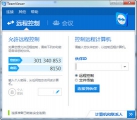
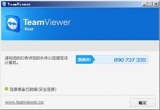
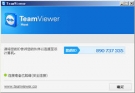
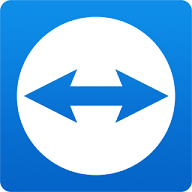 TeamViewer15破解
TeamViewer15破解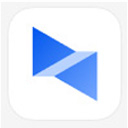 向日葵企业控制端
向日葵企业控制端 ToDesk远程控制软件免费
ToDesk远程控制软件免费 安卓投屏大师TC DS
安卓投屏大师TC DS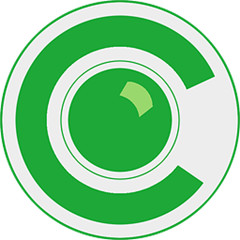 Seetong电脑版2024
Seetong电脑版2024 向日葵远程控制端
向日葵远程控制端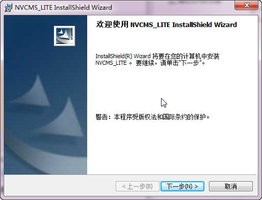 v380监控软件电脑版
v380监控软件电脑版 PRemoteM远程连接
PRemoteM远程连接 福凯威数字监控系统福凯威T版
福凯威数字监控系统福凯威T版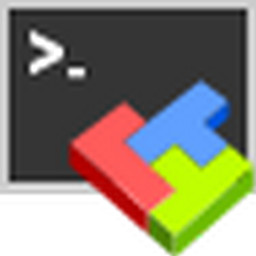 MobaXterm Professional
MobaXterm Professional MobaXterm中文版
MobaXterm中文版 TeamViewer QuickSupport插件
TeamViewer QuickSupport插件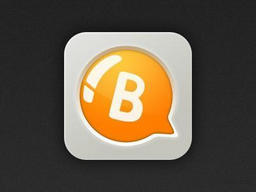 Brynhildr远程连接软件
Brynhildr远程连接软件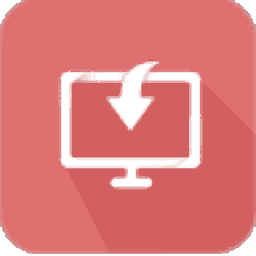 文香传屏PC版
文香传屏PC版 文香传屏电脑版
文香传屏电脑版 神卓远程控制
神卓远程控制 鹰眼中控系统
鹰眼中控系统 VNC Viewer电脑版
VNC Viewer电脑版 AnLink投屏软件
AnLink投屏软件 魔镜慧眼电脑版
魔镜慧眼电脑版
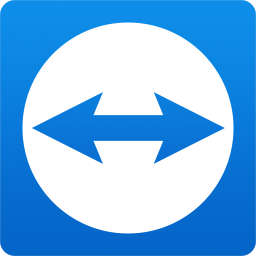
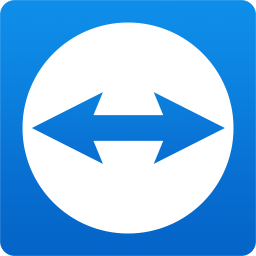
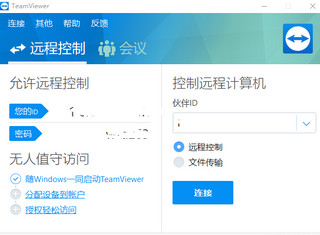
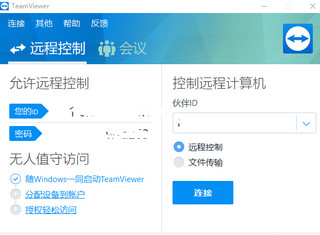
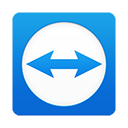
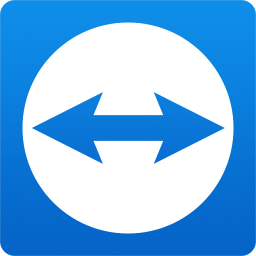
 远程控制软件
远程控制软件 向日葵远程控制app
向日葵远程控制app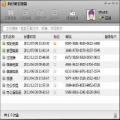 向日葵控制端
向日葵控制端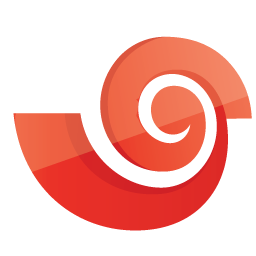 Xshell 7(64位)免激活版
Xshell 7(64位)免激活版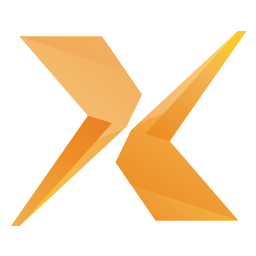 Xmanager6企业版
Xmanager6企业版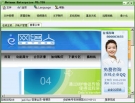 网络人远程控制软件企业版
网络人远程控制软件企业版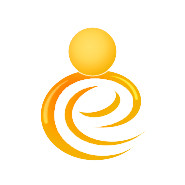 网络人远程控制软件
网络人远程控制软件 至尊版远程控制软件
至尊版远程控制软件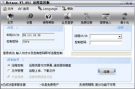 网络人远程控制软件
网络人远程控制软件 RealVNC 远程监控软件
RealVNC 远程监控软件 花生壳远程控制
花生壳远程控制 黑马远程控制
黑马远程控制 51MyPC远程控制软件
51MyPC远程控制软件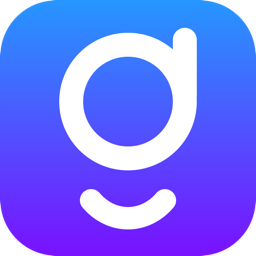 秒点远程控制 1.6.3 官方版
秒点远程控制 1.6.3 官方版 PuTTY 64位(远程SSH管理) 0.76.0 中文绿色版
PuTTY 64位(远程SSH管理) 0.76.0 中文绿色版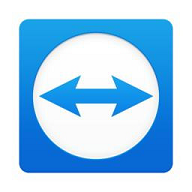 TeamViewer个人免费版 64位 15.32.3 官方版
TeamViewer个人免费版 64位 15.32.3 官方版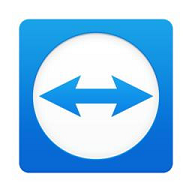 TeamViewer个人免费版 15.32.3 官方版
TeamViewer个人免费版 15.32.3 官方版 Xmanager Enterprise 5 5.0.1 简体中文版
Xmanager Enterprise 5 5.0.1 简体中文版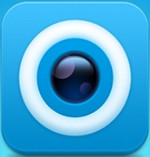 大华e眼录像播放器 1.1.0
大华e眼录像播放器 1.1.0 Xshell 5个人免费版 5.0.1325 终端模拟器 中文特别版
Xshell 5个人免费版 5.0.1325 终端模拟器 中文特别版